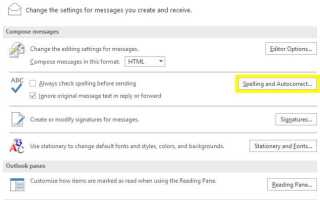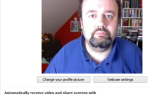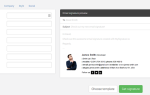Вы боретесь с размерами шрифтов или форматированием в Outlook?
Есть несколько вещей, более расстраивающих, чем выбор определенного шрифта
для важного электронного письма только для того, чтобы выяснить, что оно не выглядит точно так, как вы хотели, после того, как оно достигает получателя. Outlook 2016 имеет некоторые особенности, когда дело доходит до форматирования и макета, и они могут быстро нанести ущерб вашим тщательно продуманным проектным решениям.
К счастью, вы можете принять меры для обеспечения того, чтобы ваше сообщение по-прежнему выглядело одинаково, когда оно достигает пункта назначения, так же, как и при выходе из вашего почтового ящика. Вот как можно контролировать ваши шрифты Outlook.
Как редактировать шрифты в Outlook
Прежде чем мы погрузимся, чтобы убедиться, что ваш выбор шрифта
Придерживайтесь, вот пример того, как настроить шрифты с помощью почтового клиента Microsoft.
Использование настольного клиента
Перейдите к файл > Опции > почта и найти Составлять сообщения раздел. Нажмите на Канцелярские товары и шрифты.

Вкладка «Персональные бланки» на следующем экране позволит вам настроить различные профили для новых почтовых сообщений, ответов и переадресованных электронных писем, а также текстовых сообщений.
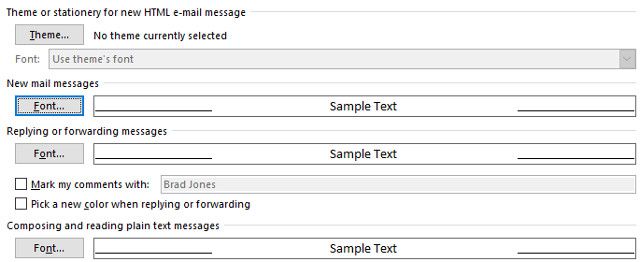
Нажмите на Шрифт… кнопка для внесения изменений в каждый профиль. Вы попадете на экран, где вы сможете точно настроить выбор шрифта, размер шрифта и различные эффекты.
Использование веб-клиента
Если вы используете онлайн-клиент Outlook
, нажми на настройки винтик в правом верхнем углу экрана и выберите Опции.
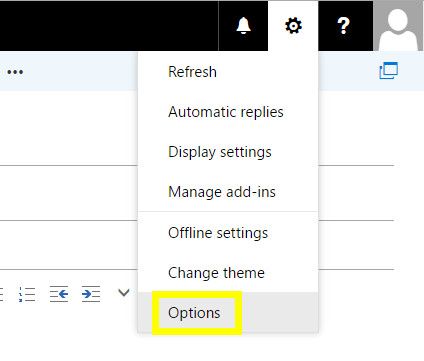
Перейдите к почта > раскладка > Формат сообщения через складное меню в левой части экрана.
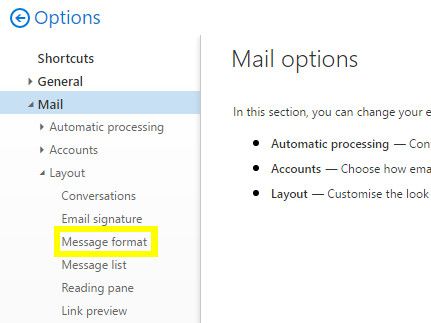
После этого вы сможете настроить шрифт для исходящих сообщений, используя раскрывающиеся меню и кнопки на шрифт сообщения раздел страницы.
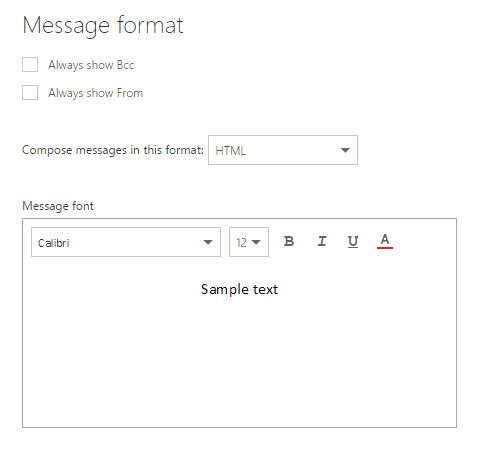
Устранение неисправностей изменений в вашем шрифте
Учитывая, что Outlook иногда может изменить внешний вид вашего шрифта без предупреждения, имеет смысл отправить тестовое электронное письмо себе, чтобы убедиться, что все в порядке. Если вы получили сообщение, и оно выглядит нормально, похлопайте себя по спине — в противном случае, посмотрите, сможете ли вы решить проблему с помощью этих мер по устранению неполадок.
,
Проверьте настройки масштабирования
Многие пользователи, которые считают, что выбранный ими шрифт Outlook отображен меньше, чем ожидалось, никогда не думают, что виноват уровень масштабирования в браузере, но перед рассмотрением более сложных исправлений стоит проверить это простое решение.
Ваш веб-браузер и версия Outlook для настольных компьютеров имеют отдельные параметры увеличения, поэтому убедитесь, что оба параметра установлены на 100% — или, по крайней мере, на одно и то же значение — если ваш шрифт выглядит слишком маленьким. Даже несоответствие в 10% может привести к тому, что шрифт будет отображаться с размером, отличным от предусмотренного, поэтому есть хороший шанс, что это может быть легко исправлено для вашей проблемы.
Проверьте на нежелательное форматирование
Когда вы копируете и вставляете
Текст из электронного письма или веб-сайта в новое сообщение может выглядеть как неотформатированный, но вы могли бы также ввести HTML-код, который может испортить ваши предопределенные параметры электронной почты.
Лучший способ решить эту проблему — использовать Параметры вставки контекстное меню, которое появляется при копировании и вставке текста в сообщение Outlook. Установите раскрывающийся список Сохранить только текст быть на безопасной стороне.
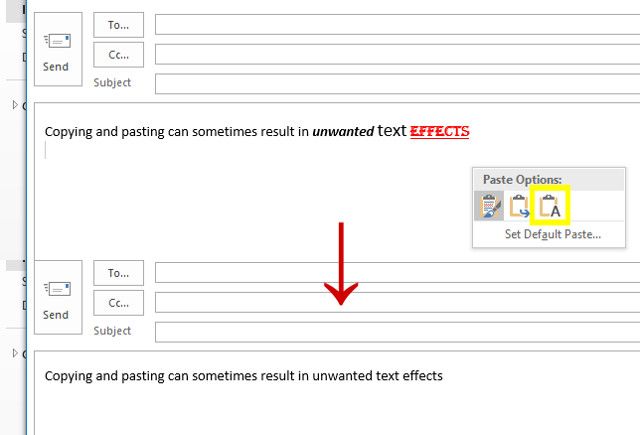
Кроме того, вы можете выделить текст и использовать ярлык CTRL + ПРОБЕЛ лишить его любого предшествующего форматирования.
Проверьте формат электронной почты
Один особенно неприятный способ, которым ваши настройки шрифта могут быть сброшены, возникает, когда вы и ваш получатель используете разные форматы почты. Это особенно распространено, если вы отвечаете на чужую электронную почту: если вы используете HTML
и они используют Rich Text, например, Outlook может попытаться преобразовать элементы вашего сообщения в их формат и изменить его внешний вид.
В онлайн-клиенте Outlook вы можете изменить формат сообщения электронной почты, щелкнув контекстное меню с многоточием при составлении сообщения.
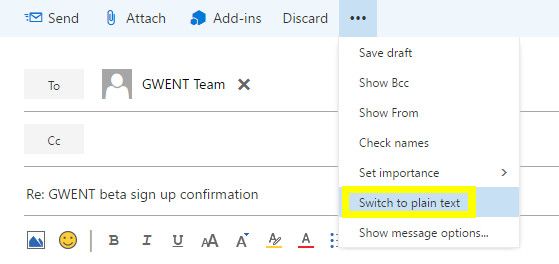
В настольном клиенте вы можете выполнить то же самое действие из Формат текста вкладка в ленте.
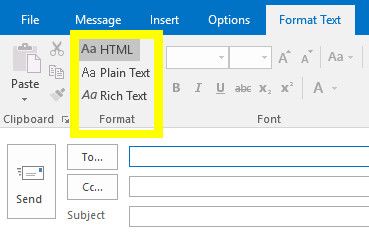
Взять под контроль ваш текст
Шрифты Outlook зависят от многих факторов, которые могут привести к тому, что ваша любовно созданная электронная почта будет выглядеть не идеально, как только она достигнет пункта назначения. Решение? Убедитесь, что ваша корреспонденция стоит сама по себе
без какого-либо необычного форматирования.
Профессиональные электронные письма имеют больший эффект, когда они правильно отформатированы, но, поскольку всегда есть небольшой шанс, что эти настройки не вступят в силу, слова на странице всегда должны быть вашим главным приоритетом. Резкое, лаконичное сообщение без учета дизайна всегда будет превосходить красивое электронное письмо без содержания.
Конечно, вы можете предпринять дополнительные шаги, чтобы гарантировать, что отдельные элементы вашего сообщения будут доставлены так, как задумано. Например, рассмотрите возможность замены текстовой подписи
с изображением, если вы хотите быть уверены, что его форматирование не было изменено.
Есть ли у вас совет для других пользователей, пытающихся взять под контроль свои шрифты Outlook? Или вы ищете помощь по конкретной проблеме форматирования? Присоединяйтесь к разговору в разделе комментариев ниже.